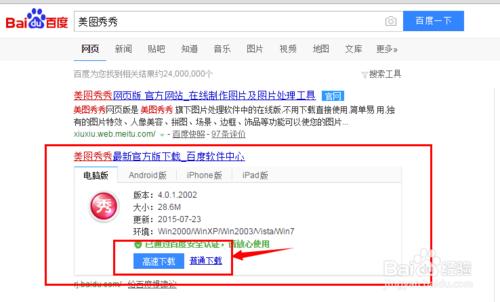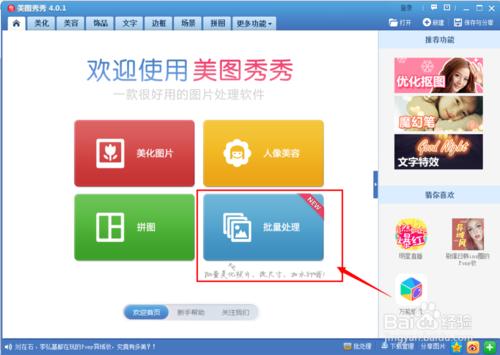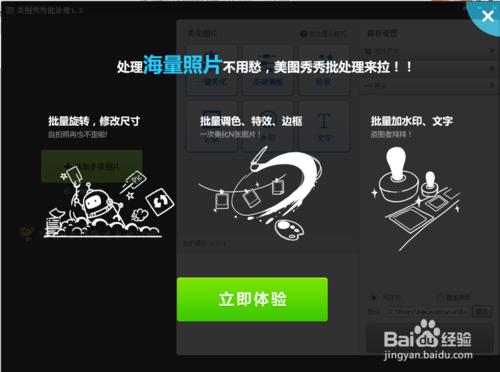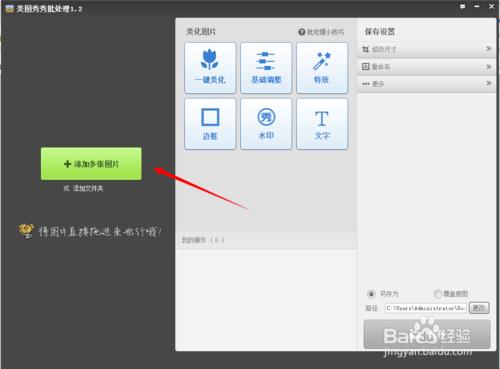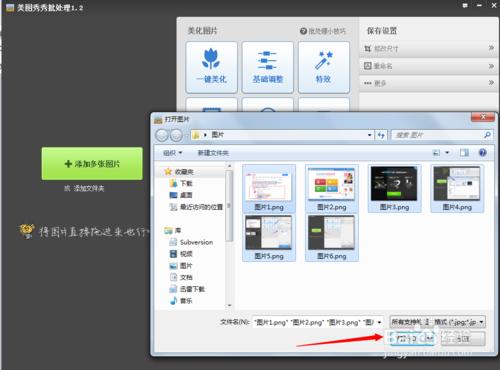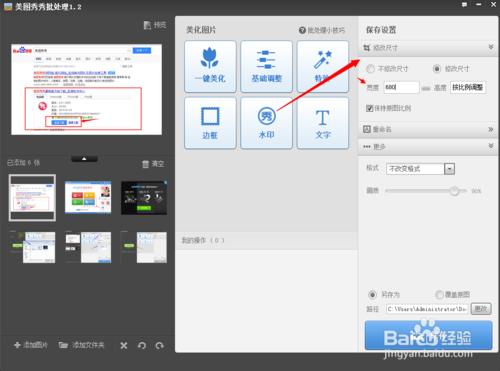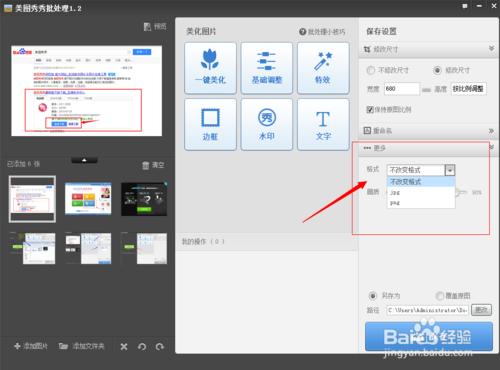日常在處理一些圖片的格式、大小,用PS或者ACDSEE的一個一個處理,或者批量都會比較難,過程操作美化,也要經常很多步,所以在這分享些小技巧,方便大家批量修改圖片格式、大小。
工具/原料
1.下載個美圖秀秀
2.使用這個軟體的批量處理功能
方法/步驟
在百度搜索下”美圖秀秀“,下載安裝即可,不用註冊也能用。
下載安裝後,開啟軟體,選擇“批量處理”,點選後會提示下載多一個批量處理外掛,按提示操作就可以,如下圖:
進入批量處理的介面。
選擇“新增多張圖片”,如下圖。
再找到圖片的路徑,同時按住鍵盤上的CTRL+A,就可以選擇資料夾裡的照片,再選擇開啟即可
選擇“修改尺寸”,在寬度填寫一個數值(指的畫素大小),高度的就預設按比例調整就好不用理他,之後再選擇下面的“儲存”即可。
同理,如果想修改圖片的格式,就選擇“更多”裡的“修改格式”,再點選儲存就OK了。
注意事項
儲存時要注意下,如果不想覆蓋原圖,就選擇”另存為“,一般是建議用這個的,原圖還是別影響到。
圖片, 格式, 照片, 美圖秀, 大小, 美圖秀秀修改圖片大小, 美圖秀秀修改照片尺寸, 美圖秀秀改照片大小, 美圖秀秀修改一寸照片, 如何修改照片格式大小, 怎麼修改照片格式大小, 照片格式大小修改, 美圖秀秀修改照片大小, 美圖秀秀照片大小20k,